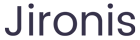如何下载最新版本的TP-Link软件和固件:全面指南
TP-Link是一家知名的网络设备制造商,其路由器、交换机、无线网卡等产品广泛应用于家庭和办公环境。为了保障这些设备的最佳性能和安全性,用户常常需要下载最新版本的软件和固件。本文将为您详细介绍如何下载TP-Link的最新版本软件和固件,包括相关步骤、注意事项以及常见问题的解答。
什么是TP-Link软件和固件?
TP-Link软件通常指的是该公司为其网络设备提供的管理应用程序,用户可以通过这些软件配置、监控和管理网络设备的设置。而固件则是嵌入在设备中的低级别软件,负责设备的基本功能与操作。为了提高设备的性能和安全性,TP-Link会定期发布更新的固件版本,用户需下载并安装最新固件以便获取最新的功能和修复安全漏洞。
如何下载TP-Link最新固件?
下载TP-Link最新固件的步骤如下:
- 访问TP-Link官方网站:打开您熟悉的浏览器,输入TP-Link官方网站的地址(www.tp-link.com)。
- 选择产品类型:在官网首页,您可以看到多个产品类别,如路由器、交换机、无线网卡等。根据所使用的设备,选择相应的类别。
- 寻找具体产品:在所选类别中,找到您使用的具体TP-Link设备型号。您可以通过设备的标签或包装箱找到型号信息。
- 进入支持页面:在产品页面上,您可以找到“支持”或“下载”选项,点击进入。
- 选择固件版本:在下载页面中,您会看到可用的固件版本列表。选择最新的版本,并点击“下载”按钮。
- 确认下载:按照页面上的提示确认下载,文件将保存在您的计算机上。
如何下载TP-Link最新软件?
除了固件,TP-Link也提供了各种管理软件,用户可以通过以下步骤下载:
- 打开TP-Link官网:同样在浏览器中访问TP-Link官网。
- 导航至软件部分:在支持页面中,可以找到“软件”或“固件下载”栏目。
- 筛选产品:选择您的设备类别以及具体型号。
- 下载最新软件:在提供的软件列表中,查找最新版本,并点击“下载”。
有些软件版本可能会提供不同的操作系统版本,例如Windows或Mac,确保您下载适合您操作系统的版本。
TP-Link固件更新的注意事项
在更新TP-Link固件时,有几个重要的注意事项:
- 备份配置:在升级固件之前,建议用户首先备份路由器的设置。这样,在升级过程中如果出现问题,您可以方便地恢复到之前的状态。
- 确保电源稳定:在更新固件时,确保设备处于稳定的电源环境中。断电可能导致设备变砖。
- 遵循说明步骤:每个版本的固件更新过程可能稍有不同,务必按照TP-Link官方文档中的说明进行操作。
- 等待更新完成:在固件更新过程中,不要突然断电或重启设备,耐心等待更新完成。
常见问题解答
1. 如何判断TP-Link产品需要更新固件?
判断TP-Link设备需要更新固件的主要依据是官方发布的更新信息。用户可以定期访问TP-Link官网,查看其产品支持页是否有新的固件版本上线。此外,TP-Link的设备可能会在管理界面中提示用户更新。因此,保持对 firmware updates 的关注是很有必要的。
除了官方更新信息外,用户还可以关注社区论坛、技术支持群组等用户反馈,了解他人是否也遇到固件问题或需要更新的情况。
在许多情况下,用户需要更新固件以修复已知的漏洞或问题,特别是针对安全性的问题。在这种情况下,建议尽快更新以保护网络安全。
2. 固件更新失败怎么办?
固件更新失败是用户在更新过程中可能遇到的一个常见问题。若出现此情况,可以尝试以下几种方法进行解决:
- 重新启动设备:尝试先重新启动路由器或交换机,然后再次尝试更新。确保在任何步骤中设备处于通电和稳定的状态。
- 恢复出厂设置:如果更新仍然失败,您可以考虑恢复设备到出厂设置。这将清除所有配置,返回到初始状态,然后再次仿照上述步骤重新进行固件更新。
- 使用备份固件:如果您之前进行了备份,可以尝试恢复到旧的固件版本。这对于某些固件更新导致设备不可用的情况,可以起到修复的作用。
- 联系TP-Link技术支持:若以上方法都无法解决问题,建议联系TP-Link的在线客服或拨打电话寻求帮助。专业的技术人员将根据情况提供进一步的指导。
3. 更新后设备运行缓慢或不稳定怎么办?
有时候在更新固件后,用户会发现设备运行缓慢或不稳定。这可能是由于各种因素造成的:
- 兼容性新的固件版本可能与某些旧设备或特定配置不兼容,导致性能下降。在这种情况下,用户可以尝试退回到旧版本的固件。
- 网络设置更新后,某些网络设置可能会被重置或改变,因此需要检查并重新配置您的网络设置,如Wi-Fi密码、网络安全选项和信号强度。
- 设备过载:确保您的TP-Link设备没有超载,比如同时连接过多设备可能会影响网络性能。
如果所有设置均正常,设备仍然运行缓慢,可以考虑联系技术支持,询问是否最新固件存在已知问题。
4. TP-Link软件安装过程中出现错误怎么办?
在安装TP-Link提供的软件时,有时会遇到错误信息。以下是一些常见解决方案:
- 检查系统要求:确保下载的软件与您的计算机操作系统兼容,查看TP-Link网站上的系统需求,必要时更新系统。
- 禁用防火墙或杀毒软件:某些杀毒软件或防火墙可能会阻止TP-Link软件的正常安装,尝试暂时禁用它们,再进行安装。
- 下载完整的软件包:如果下载过程中出现中断,可能导致软件包不完整,确保您的网络连接稳定,重新下载完整的软件包。
如仍有异常,可尝试在尚未安装其他程序时进行软件安装,若问题仍无法解决,建议参考TP-Link的帮助中心或社区论坛。
5. TP-Link设备如何进行无线信号强度调整?
TP-Link用户在使用过程中,可能会考虑如何无线信号强度,以获得更好的上网体验。以下是一些实用的建议:
- 选择最佳的安装位置:无线信号受到物理障碍物的干扰,优先将路由器放置在家庭或办公室的中心位置,避免墙壁、家具等造成的信号阻挡。
- 调整天线方向:如果您的TP-Link设备配备外部天线,可以尝试调整天线的角度来改善信号。例如,天线可以垂直放置或水平放置,具体取决于房间布局。
- 变更信道设置:通过路由器管理界面,可以手动更改Wi-Fi信道,寻找一个干扰少的信道,减少与其他Wi-Fi信号的干扰。利用可用的信号分析工具来监测并选择最佳信道。
最后,TP-Link的某些设备支持MU-MIMO和Beamforming等技术,这样可以更为智能地管理信号,并跟踪使用设备,提供更好的服务质量。
通过以上内容,相信您对如何下载TP-Link的最新软件和固件有了更加清晰的理解,同时也掌握了一些常见问题的解决方法。确保您的TP-Link设备始终处于最新状态,以便享受最优质的网络体验。